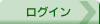解像度|ステッカー作成は電脳ステッカー


営業日カレンダー
| 日 | 月 | 火 | 水 | 木 | 金 | 土 |
|---|---|---|---|---|---|---|
| 1 | 2 | 3 | 4 | 5 | 6 | |
| 7 | 8 | 9 | 10 | 11 | 12 | 13 |
| 14 | 15 | 16 | 17 | 18 | 19 | 20 |
| 21 | 22 | 23 | 24 | 25 | 26 | 27 |
| 28 | 29 | 30 | 31 |
| 日 | 月 | 火 | 水 | 木 | 金 | 土 |
|---|---|---|---|---|---|---|
| 1 | 2 | 3 | ||||
| 4 | 5 | 6 | 7 | 8 | 9 | 10 |
| 11 | 12 | 13 | 14 | 15 | 16 | 17 |
| 18 | 19 | 20 | 21 | 22 | 23 | 24 |
| 25 | 26 | 27 | 28 | 29 | 30 | 31 |
画像データ拡大時の荒れ具合と理由 解像度について
見た目上離れた小さいサイズでは違いがわかりません。
痛車などで拡大される方は拡大時の荒れと、引いたときの画像を比べてご注文下さい。
基本的にパソコンで見ているサイズまで実際下がれば綺麗に見えます。
同じピクセル数の画像の圧縮率の違い
拡大時のjpgなど圧縮画像の見た目比較
 |
 |
| 汚いjpg画像(圧縮率高) | 綺麗なjpg画像(圧縮率低) |
圧縮率の高い画像の場合は、上記画像のように色の境界線の部分に荒れが見られます。
これは同じピクセル数の画像でも、データの容量(kb数)が小さくなっています。
またjpg画像は保存を繰り返すと劣化がみられますので左のように汚くなる場合があります。
ステッカーや看板、ポスターなどなど印刷物のデータ作成の際ご注意下さい。
拡大時のjpgなど圧縮画像の拡大時(接近時)比較
 |
 |
| 汚いjpg画像(圧縮率高) | 綺麗なjpg画像(圧縮率低) |
画像を簡単に調べる方法
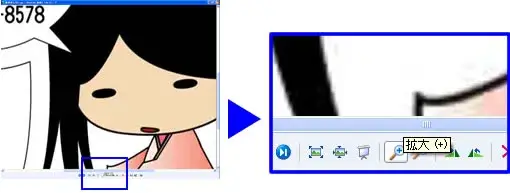
windows標準のビューアで拡大を押すと画像が綺麗か汚いかがひとまずわかります。
ただしこれではどれくらいまで自分が拡大するかがわからないので、 本来はphotoshopなどの専用ソフトを使って拡大すると良いと思います。
解像度の低い画像について
見た目比較
 |
 |
| 解像度の低いjpg画像 (200×200ピクセル) |
解像度の高いjpg画像 (800×800ピクセル) |
この場合遠くからの見た目は同じように見えます。
拡大時(接近時)比較
 |
 |
| 解像度の低いjpg画像 (200×200ピクセル) |
解像度の高いjpg画像 (800×800ピクセル) |
印刷解像度は簡単に説明すると「印刷面積に対してのピクセル数」となります。
そのため「○○ピクセル×○○ピクセルの画像を▲▲mm×▲▲mmのサイズで印刷してほしい」
と聞いた段階で初めて印刷解像度になるかがわかります。
難しいので解像度が高い画像は、純粋にピクセル数の大きい画像と考えてもらって結構です。
大きければ大きいほど解像度が高いわけです。
ただし、どの画像についてもパソコンで見ている画像サイズまで離れることで、
パソコンで見ている画像並みに見れます。
画像の荒れ具合は個人の許せる範囲にもよりますので一概には言えません。
また、どれくらいのピクセル数があれば良いですか?
という質問に対して、1つ目の圧縮率の問題もあり、このサイズ!と言えないわけです。
解像度まとめ
大きな印刷物に発生する解像度や画像の荒れですが、パソコンで見ているサイズまで離れて見ることで綺麗に見えます。
大きなステッカー、看板などの大判出力に必要な画像サイズを考え出すときりがないため、ある程度は仕方ないと思ってください。
ただし、せっかくだからいいものを作りたいというのは皆様同じだと思いますので、こちらで簡単な補正が可能な場合は補正を行ないます(有料)。
思っているよりも綺麗に出ることが多々ありますのでまずはご相談下さい。